Getting started, Clock setting (cont’d), Setting the daylight sav- ing time – Symphonic CWR20V4 User Manual
Page 24: Press setup button to exit
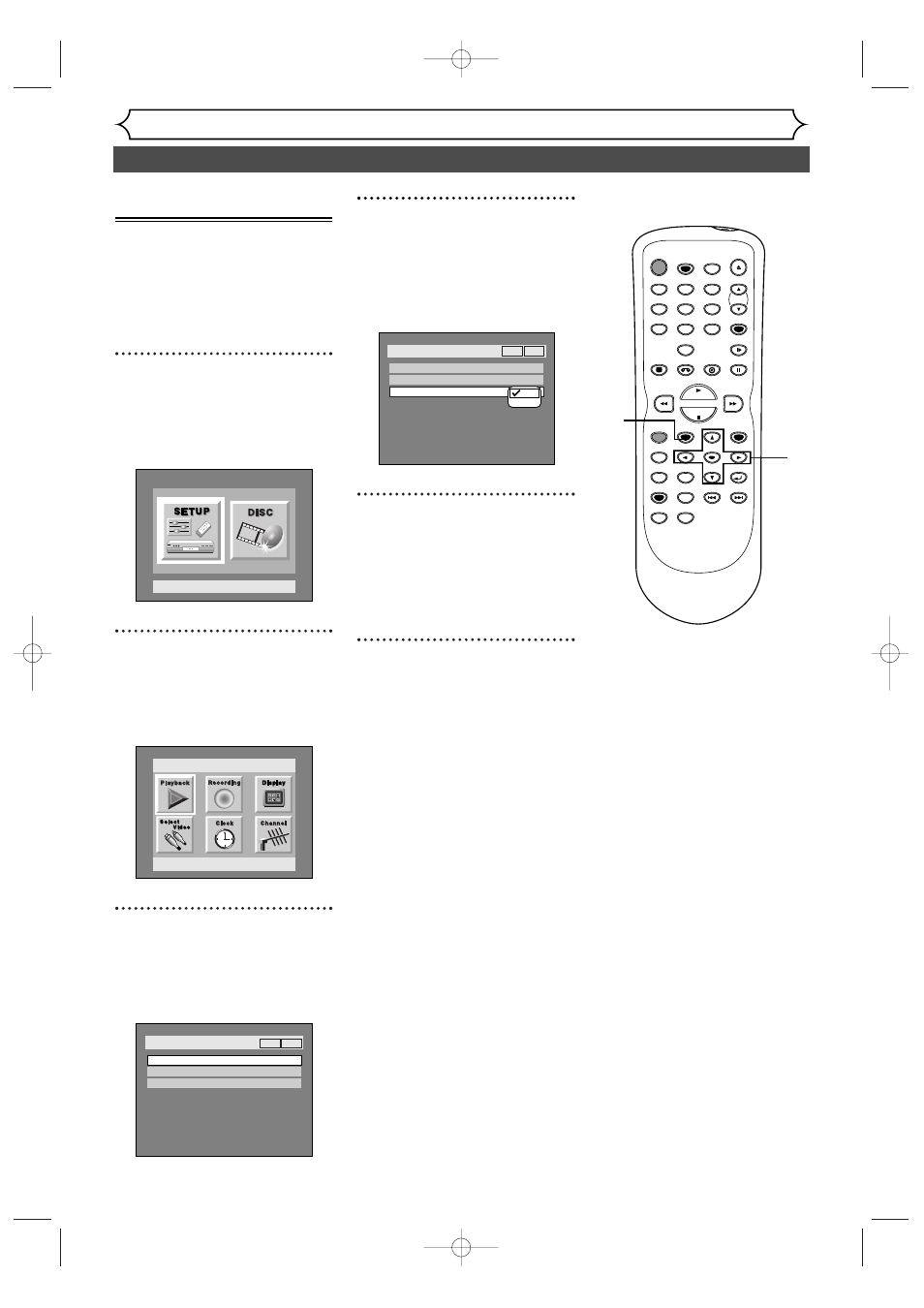
Clock setting (cont’d)
Getting started
24
4
Select “Daylight Saving
Time” using K / L buttons,
then press ENTER button.
Daylight Saving Time options will
appear.
5
Select “ON” or “OFF” using
K
/ L buttons, then press
ENTER button.
Choose “ON” when currently
observing the daylight saving time.
6
Press SETUP button to exit.
Setup > Clock
Clock Setting
Auto Clock Setting
Daylight Saving Time
ON
OFF
Auto
VCR
DVD
Setting the daylight sav-
ing time
When Daylight Saving Time is
ON, the unit clock will automati-
cally move forward one hour on
the first Sunday in April and move
back one hour on the last Sunday
in October.
1
Press SETUP button to dis-
play SETUP/DISC menu.
SETUP/DISC menu will appear.
Screen:
2
Select SETUP using { / B
buttons, then press ENTER
button.
SETUP menu will appear.
3
Select “Clock” using K / L /
{
/ B buttons, then press
ENTER button.
Clock menu will appear.
Setup > Clock
Clock Setting
Auto Clock Setting
Daylight Saving Time
Auto
ON
VCR
DVD
Setup
Playback Setting
Setup Menu
POWER
REC SPEED
AUDIO
ZOOM
SKIP
SKIP
OPEN/CLOSE
TOP MENU
SPACE
VCR
SETUP
CM SKIP
TIMER PROG.
RETURN
1
2
3
4
5
6
7
8
0
9
STOP
PLAY
CH
VIDEO/TV
SLOW
PAUSE
.@/:
ABC
DEF
GHI
JKL
MNO
PQRS
REC/OTR
REC MONITOR
MENU/LIST
CLEAR/C-RESET
SEARCH
MODE
ENTER
DISPLAY
TUV
WXYZ
DVD
1
2
3
4
5
6
E9501CD_EN/FR_v3.qx3 04.8.10 12:01 Page 24
